PowerScale: Isilon: Serienummers vinden voor PowerScale en Isilon knooppunten
Summary: Ontdek hoe u serienummers kunt vinden voor PowerScale en Isilon knooppunten. Ontdek meerdere methoden, waaronder overstickers, de webbeheerinterface en de opdrachtregelinterface.
Instructions
Inleiding
Het serienummer van het knooppunt of de software-ID (SWID) van het cluster is vereist wanneer u contact opneemt met de technische support van Dell Technologies.Een uniek serienummer identificeert elk PowerScale of Isilon knooppunt.
Zie de onderstaande video voor een demonstratie van de informatie in dit artikel:
Zowel het serienummer als de SWID zijn een combinatie van letters en cijfers. Bijvoorbeeld:
De exacte vorm van het serienummer van het systeem is afhankelijk van het model. Enkele voorbeelden van hoe ze eruit kunnen zien op verschillende modellen:
- F200: BxxXxYx
- A200: JWXNMxxxxxxxxx
- A100: FC6ISxxxxxxxxx
- X200: SX200-xxxxxx-xxxx
- IQ-serie 36NL: MxxxxxxxxxL
- Oudere 2U-knooppunten uit de IQ-serie: xxxxxxxxS
De procedure voor het verkrijgen van het serienummer van het knooppunt:
Er zijn drie manieren om het serienummer van een knooppunt te vinden; vanaf een sticker op het knooppunt, de OneFS-webbeheerinterface of de opdrachtregelinterface.
Vanaf een sticker op het knooppunt:
Het serienummer is te vinden op een kleine sticker op het knooppunt. Bij de meeste knooppunten bevindt de sticker zich op de achterkant van de knooppunt.

Sommige van de nieuwere modellen hebben ook deze functie van een QR-code. Trek het lipje eruit en zoek naar ServiceTag of QR-code.
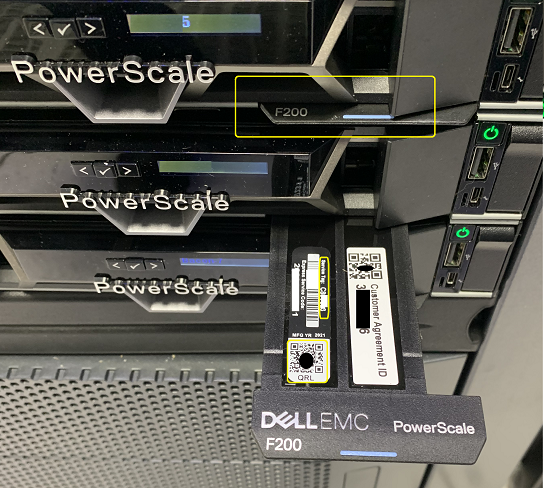
Voor A100-versnellerknooppunten bevindt de sticker zich achter de voorplaat linksboven op het uitschuiflipje van de server.
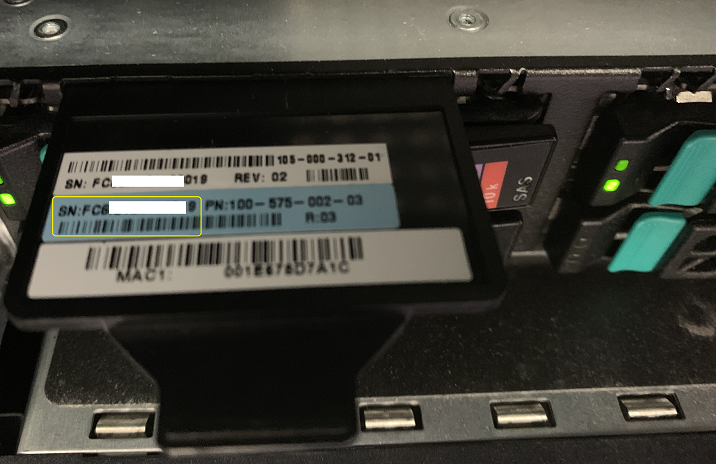
Zie het artikel voor een gedetailleerde beschrijving van het vinden van het label van het serienummer op een A100 versnellerknooppunt: Isilon: Het serienummerlabel op een Isilon A100 versnellerknooppunt
vindenDe A100-sticker met serienummer bekijken:
- Verwijder het voorpaneel.
- Zoek het zwarte plastic lipje linksboven in het knooppunt en schuif het naar buiten. Het serienummer staat op het blauwe label.
- Als u klaar bent, schuift u het lipje terug en plaatst u de voorplaat terug.
Als deze sticker voor een knooppunt moeilijk te zien is, zoekt u het serienummer met behulp van de OneFS-webbeheerinterface of de opdrachtregel.
In de OneFS-webbeheerinterface:
- Meld u aan bij de OneFS-webbeheerinterface.
- Voer een van de volgende handelingen uit:
- Klik in OneFS 7.0 en hoger op Dashboard > Clusteroverzicht > Clusterstatus.
- Klik in OneFS 6.5.x en lager op Status > Clusterstatus.
- Klik in het gedeelte Status in de kolom ID op een knooppuntnummer om de informatie voor dat knooppunt weer te geven.
Het tabblad Knooppuntstatus identificeert het model, de configuratie en het serienummer van het knooppunt. Bijvoorbeeld:
Model: Isilon X200-2U-Single-6144MB-4x1GE-12TB Configuratie: 400-0034-03 Serienummer: SX200-123456-7890
In de opdrachtregelinterface:
- Open een SSH-verbinding op een knooppunt in het cluster en meld u aan met het hoofdaccount ("root").
- Voer de volgende opdracht uit om informatie weer te geven voor alle knooppunten in het cluster:
isi_for_array -s isi_hw_status -i
MyCluster-1: SerNo: SX200-123456-7890 MyCluster-1: Config: 400-0034-03 MyCluster-1: FamCode: X MyCluster-1: ChsCode: 2U MyCluster-1: GenCode: 00 MyCluster-1: Product: X200-2U-Single-6144MB-4x1GE-12TB
-
Voer de volgende opdracht uit om alleen het serienummer te verkrijgen:
isi_for_array -s isi_hw_status -i | grep SerNo
Of om het serienummer en het product op te halen:
isi_for_array -s 'isi_hw_status | egrep -i "serno|prod"'
Procedure voor het ophalen van de software-ID (SWID) van het cluster:
In de OneFS-webbeheerinterface:
- Meld u aan bij de OneFS-webbeheerinterface .
- Klik in OneFS op Cluster Management>Licensing.
- De OneFS-licentie-ID is de SWID voor het cluster.
In de opdrachtregelinterface:
- Open een SSH-verbinding op een knooppunt in het cluster en meld u aan met het hoofdaccount ("root").
- Voer de volgende opdracht uit om alleen de SWID op te halen:
isi license list | grep -i "OneFS license"
Additional Information
Hier zijn enkele aanbevolen bronnen met betrekking tot dit onderwerp die mogelijk interessant zijn:
- Registreren voor toegang tot Dell Technologies Online Support of upgraden van een bestaand account
- PowerScale: De IOCA Cluster Analysis Tool uitvoeren
- PowerScale: OneFS upgrades infohub
- Isilon, PowerScale, OneFS - Een Isilon cluster veilig afsluiten voorafgaand aan een geplande stroomstoring
- Huidige patches van PowerScale OneFS